Introducción
Una tienda WooCommerce exitosa debe ayudar activamente a los clientes a encontrar y comprar los productos que mejor se adapten a sus necesidades. Encontrar el producto adecuado aumenta rápidamente la satisfacción del cliente, ahorra tiempo y garantiza que los clientes no abandonen su tienda con las manos vacías.
Al mostrar productos relacionados en WooCommerce, puede:
- Venda más productos a los clientes existentes.
- Recomendar artículos complementarios a los que compra el cliente (Venta cruzada).
- Ofrecer un producto alternativo mejor y más caro (ventas adicionales).
- Promocione los artículos o productos más populares en oferta.
Nota: Conozca las diferencias entre ventas cruzadas y ventas adicionales y cómo utilizar estas dos estrategias.
Puede recomendar elementos utilizando el WooCommerce incorporado Productos vinculados Presentar o mostrar productos relacionados utilizando complementos gratuitos de WooCommerce.
Descubra cómo mostrar productos relacionados en WooCommerce e impulsar el gasto de los clientes en su tienda.
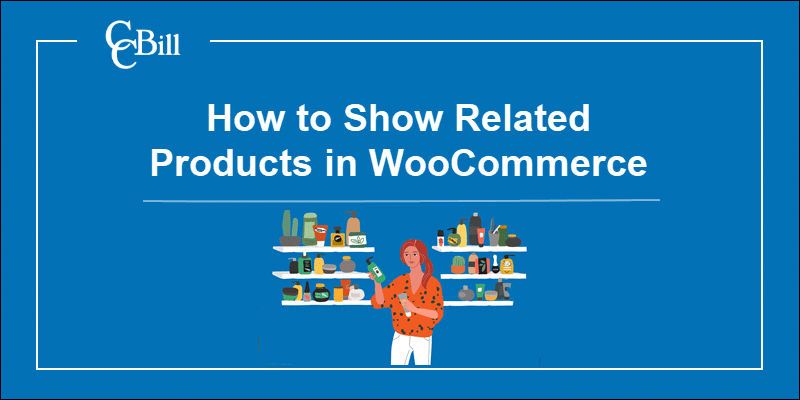
Mostrar productos relacionados con productos vinculados a WooCommerce
WooCommerce muestra productos relacionados al azar en la página del producto de forma predeterminada. Colocar un producto en un categoría o agregando un etiqueta garantiza que WooCommerce solo muestre productos relacionados de la categoría correspondiente.
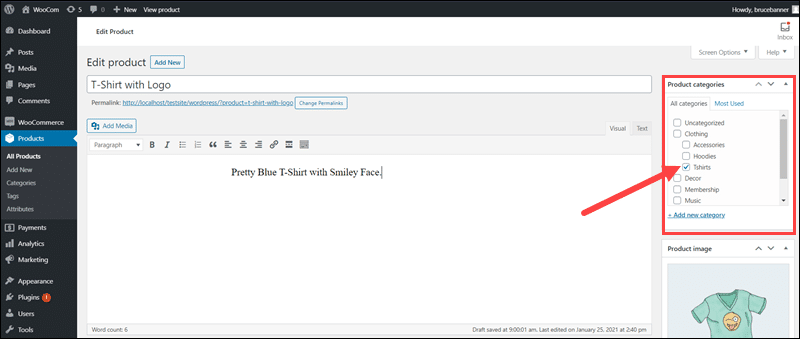
Desafortunadamente, los artículos de la misma categoría se muestran de manera arbitraria y no es posible seleccionar o cambiar el orden de los productos.
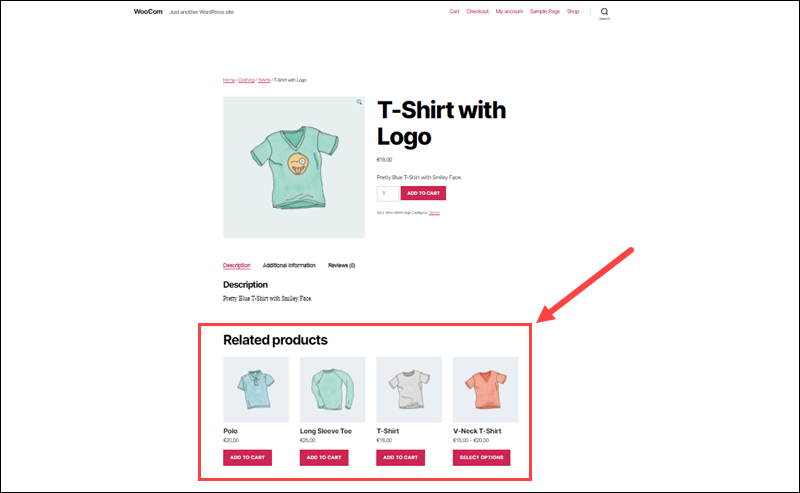
Para promocionar artículos específicos, debe establecer manualmente una relación con otro producto utilizando el Productos vinculados función.
Cómo configurar ventas adicionales en WooCommerce
Recomendar un producto mejor y más caro en lugar del artículo que el cliente está viendo actualmente se llama venta ascendente. Para mostrar las ventas adicionales en WooCommerce:
1. Acceda al panel de WordPress.
2. Hacer clic en Todos existentes Productos .
3. Seleccione el producto al que desea agregar ventas adicionales.
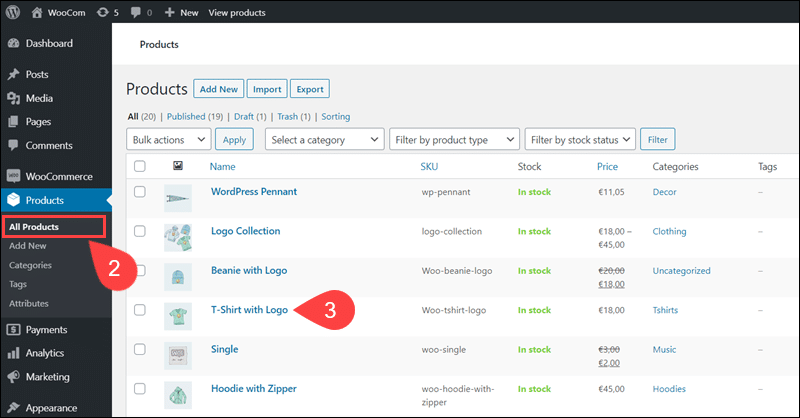
4. Abre el Productos vinculados .
5. Agregue el producto o productos relacionados en el Acceda al edificio y al apartamento de forma segura campo.
6. Hacer clic en Actualizar para aplicar la venta adicional.
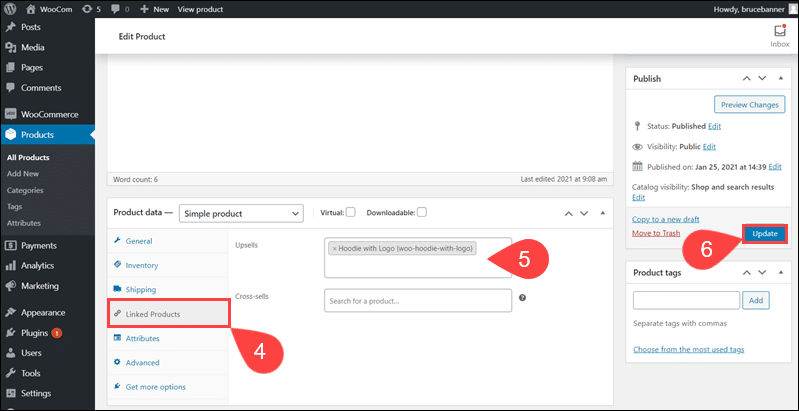
Las ventas adicionales se muestran en el También te puede interesar… sección de la página del producto. El diseño y la posición de la venta adicional pueden variar según el tema de WooCommerce.
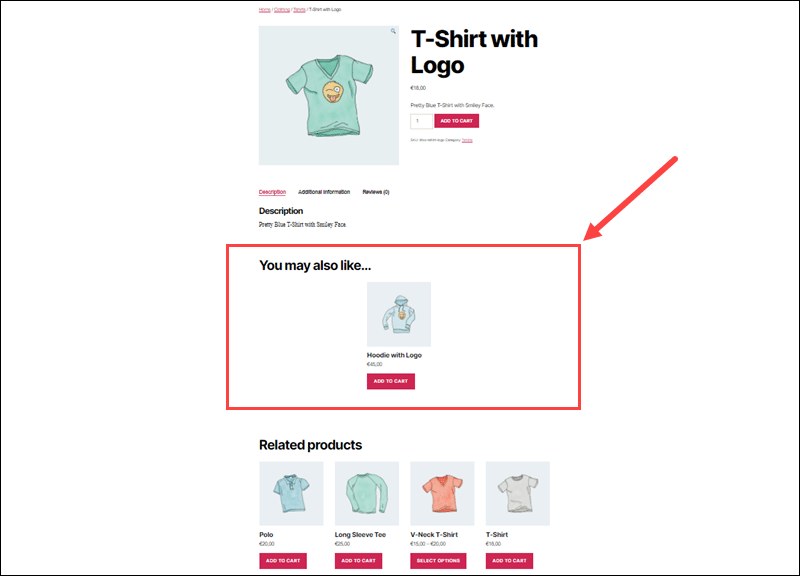
Al presentar una alternativa atractiva en la página del producto, permite a los clientes seleccionar el artículo más caro antes de agregar su elección inicial al carrito.
Cómo configurar las ventas cruzadas en WooCommerce
Utilice las ventas cruzadas para ofrecer a los clientes un complemento ideal para el producto que planean comprar. Para agregar ventas cruzadas en WooCommerce:
1. Hacer clic en Todos existentes Productos .
2. Seleccione un producto de la lista Productos.
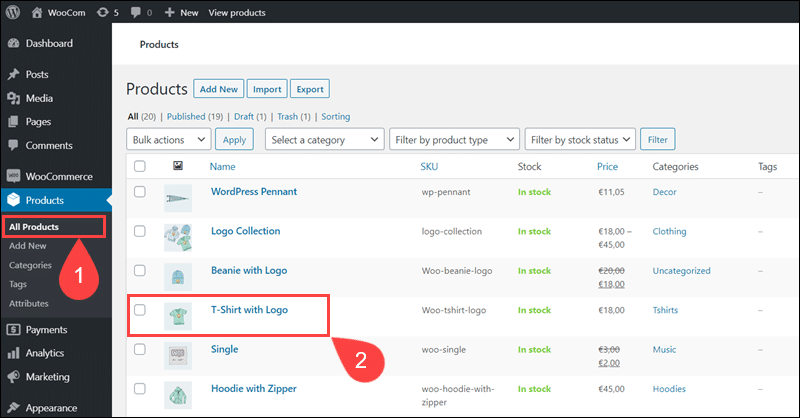
3. Acceder al Productos vinculados .
4. Agregue un producto o productos en el Venta cruzada campo.
5. Hacer clic en Actualizar Para guardar los cambios.
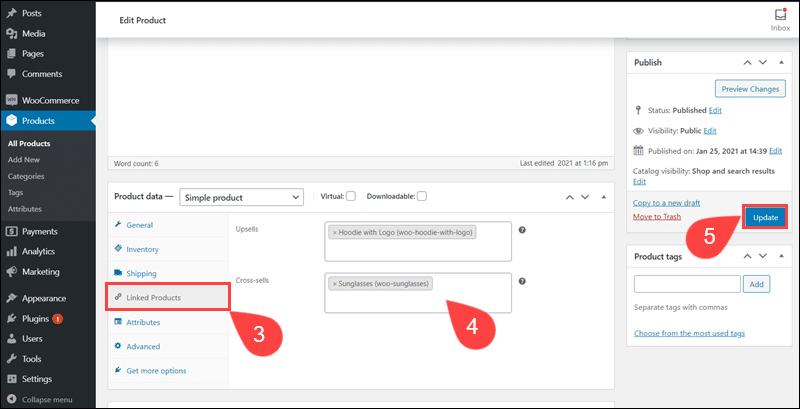
La venta cruzada solo es visible en el carrito de la compra del cliente, en el Tambien te puede interesar ... sección. Haciendo click Añadir al Carro, un cliente puede agregar el producto al carrito sin volver a la página de inicio.
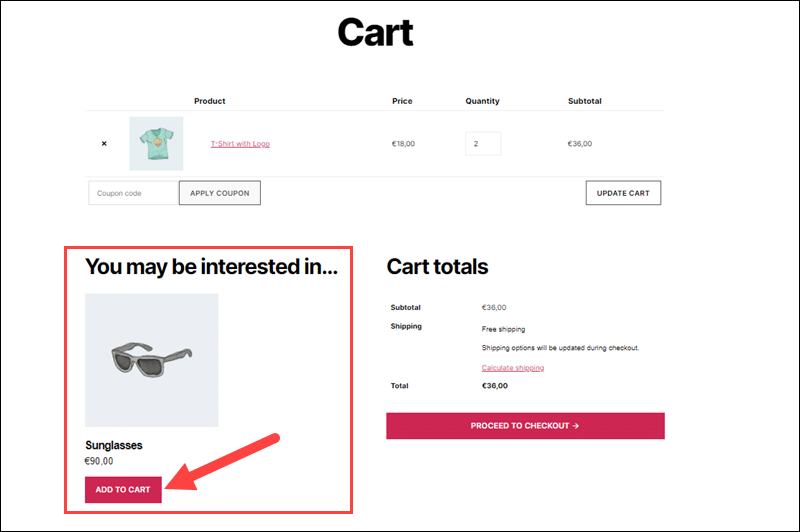
Manipular productos relacionados manualmente no es una solución viable para tiendas con muchos artículos. Utilice los complementos de WooCommerce para introducir nuevas funciones y automatizar la gestión de productos relacionados.
Mostrar productos relacionados usando complementos de WooCommerce
Los complementos de WooCommerce para administrar productos relacionados son fáciles de usar y de instalar. Los complementos enumerados en el artículo son gratuita, y no requieren codificación adicional para implementar.
Instale y active uno de los complementos presentados y use las instrucciones para configurar productos relacionados en WooCommerce.
Productos relacionados para WooCommerce
La Productos relacionados para WooCommerce plugin vagelis p. les da a los usuarios más control sobre los valores predeterminados Productos que te pueden interesar sección en WooCommerce. Controle cuántos productos se muestran, relacione artículos mediante categorías, etiquetas y atributos, y excluya productos individuales. El complemento elimina automáticamente los elementos que están agotados.
Después de instalar y activar el Productos relacionados para WooCommerce enchufar:
1. Seleccionar Productos relacionados con Woo existentes WooCommerce .
2. Ingrese el encabezado de la sección del producto relacionado en el Texto de encabezado campo.
3. Defina cuántos relacionados Productos para exhibir en la página del producto.
4. Relacionar productos utilizando categoría, etiquetaso atributos.
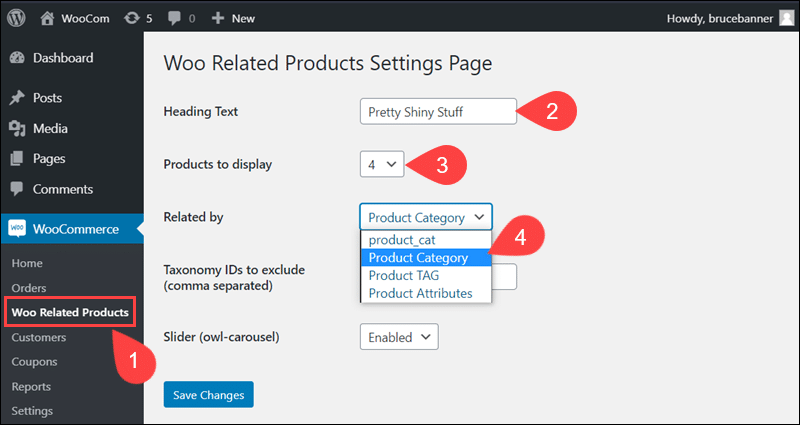
5. (Opcional) Excluya productos específicos agregándolos al ID de taxonomía para excluir campo.
6. Habilita el Slider para mostrar productos en un control deslizante receptivo y fácil de usar.
7. Hacer clic en Guardar Cambios Para aplicar la configuración.
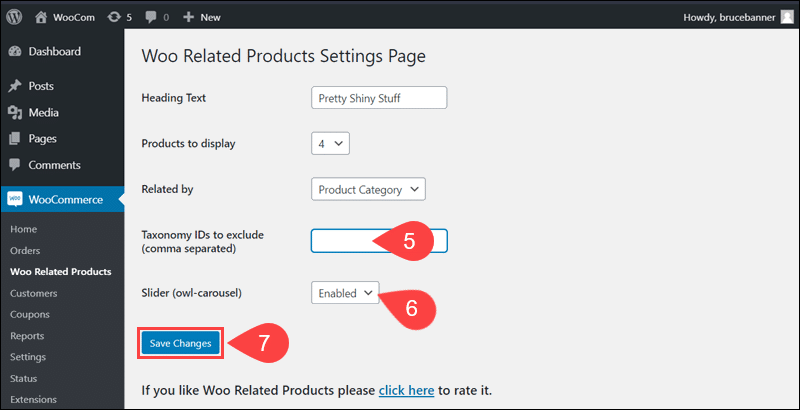
El texto del encabezado personalizado y la configuración del producto relacionada son visibles en la página del producto inmediatamente.
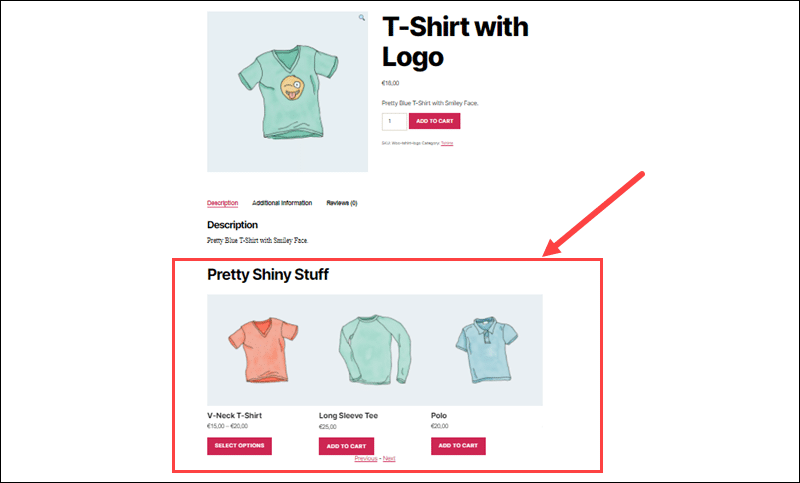
El valor por defecto Productos vinculados La sección en WooCommerce todavía está disponible y se puede usar para agregar ventas adicionales y ventas cruzadas.
Productos relacionados personalizados de WPC para WooCommerce
La Productos relacionados personalizados de WPC para WooCommerce permite a los comerciantes agregar productos relacionados individuales en lugar de categorías, etiquetas o atributos completos.
Una vez que instale y active el Productos relacionados con el cliente de WPC enchufar:
1. Seleccione un producto de la Productos lista y accede a la Productos vinculados .
2. Agregue el producto o productos relacionados en el Productos relacionados personalizados campo.
3. Hacer clic en Actualizar para aplicar los cambios.
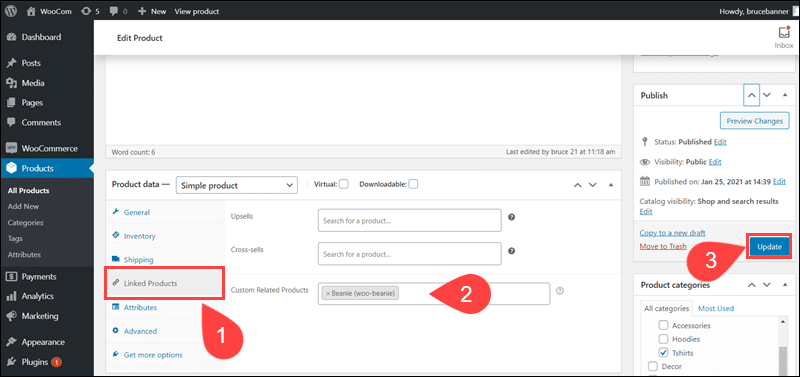
La sección de productos relacionados muestra solo los productos agregados manualmente al Productos relacionados personalizados campo.
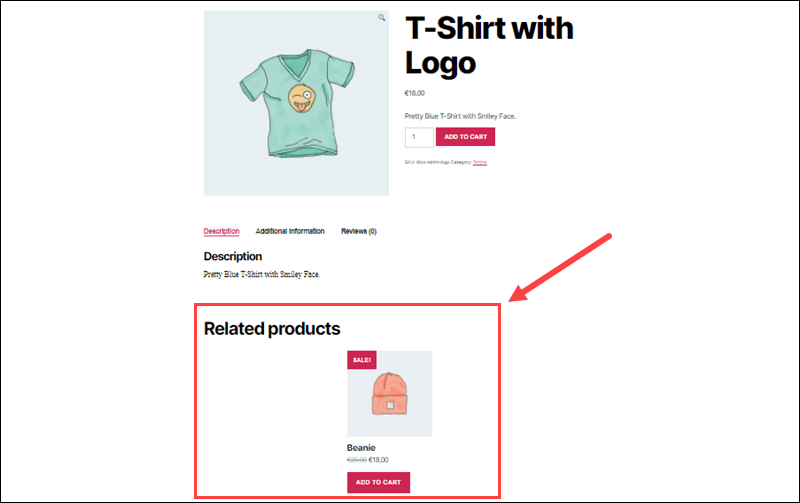
Agregar productos individuales es una característica esencial, pero este proceso manual puede convertirse en un problema al mantener grandes tiendas.
WPC comprados con frecuencia juntos para WooCommerce
La WPC comprados con frecuencia juntos para WooCommerce El complemento agrega una sección completamente nueva a la página del producto. Puede usar esta sección para agregar ventas cruzadas debajo del producto que está comprando u ofrecer descuentos al comprar productos relacionados.
Para promover las ventas cruzadas con el WPC comprados juntos con frecuencia enchufar:
1. Seleccione un producto existente de la Productos lista.
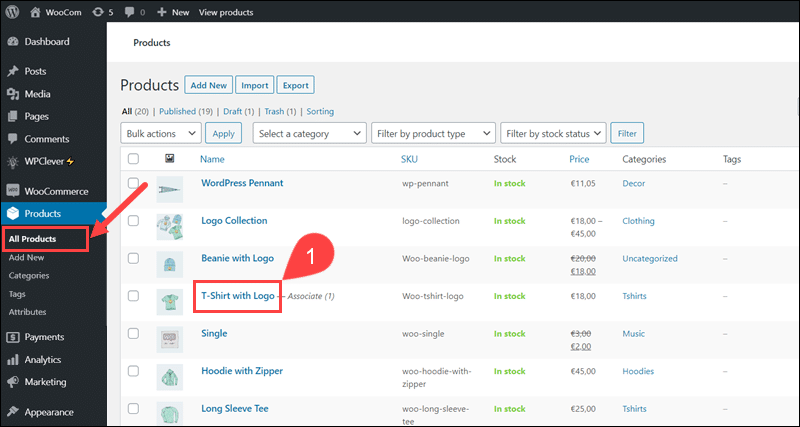
2. Acceder al Comprados juntos .
3. Utilice el Buscar barra para agregar los productos que desea recomendar a los clientes.
4. Opcionalmente, defina un descuento para el producto de venta cruzada y agregue una breve descripción.
5. Hacer clic en Actualizar para aplicar las ediciones.
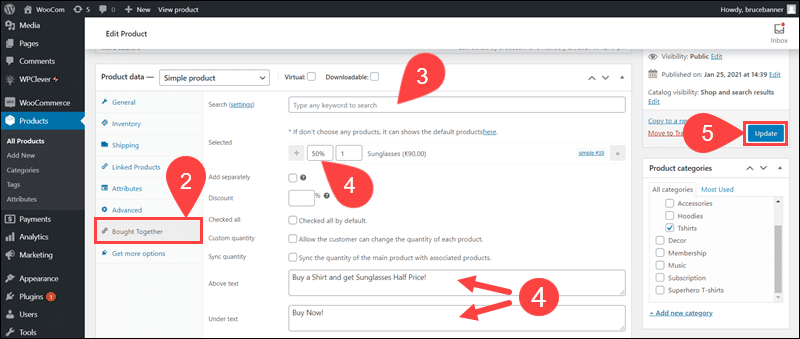
El cliente puede marcar la casilla y agregar el producto de venta cruzada antes de proceder al carrito.
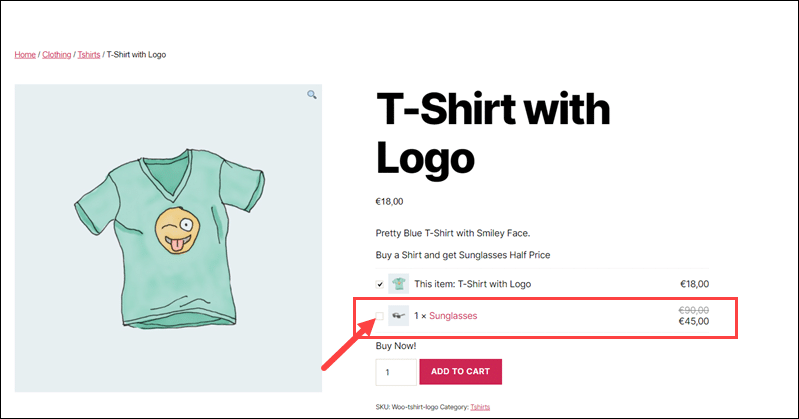
El complemento calcula automáticamente el cambio en el precio si el cliente decide comprar el artículo de venta cruzada.
Gerente de productos relacionados para WooCommerce
La Gerente de productos relacionados para WooCommerce le permite personalizar y automatizar las funciones integradas del producto relacionadas con WooCommerce:
1. Hacer clic en Ajustes existentes WooCommerce .
2. Acceder al Gerente de productos relacionados .
3. Utilice el disponible Opciones del administrador de productos relacionados para:
- Defina la cantidad de productos y columnas relacionados en exhibición.
- Ordene productos por precio, fecha o ID de producto.
- Relacionar productos usando etiquetas, categorías, y los atributos.
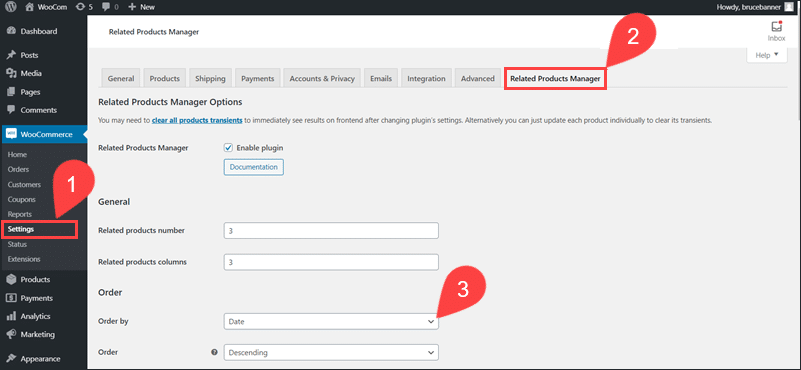
4. (Opcional) Marque la casilla para Esconder las Productos relacionados sección completamente.
5. Guardar Cambios para aplicar la configuración personalizada.
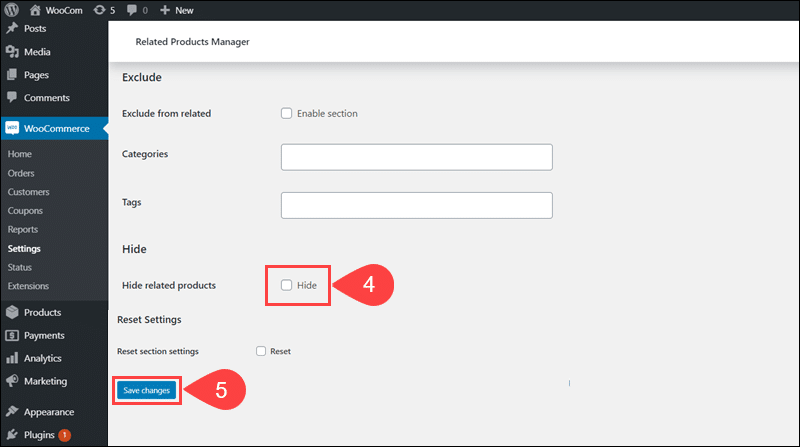
Necesita actualizar a la dinero Versión Pro del complemento para relacionar productos individuales.
Productos relacionados para WooCommerce de WebToffee
Una vez instalado, utilice el Productos relacionados para WooCommerce plugin por WebToffee para deshabilitar la sección de productos relacionados predeterminada y reemplazarla con una sección personalizada.
1. Seleccionar Productos que te pueden interesar existentes WooCommerce .
2. Deshabilitar el valor por defecto Productos que te pueden interesar en WooCommerce.
3. Hacer clic en Guardar Cambios.
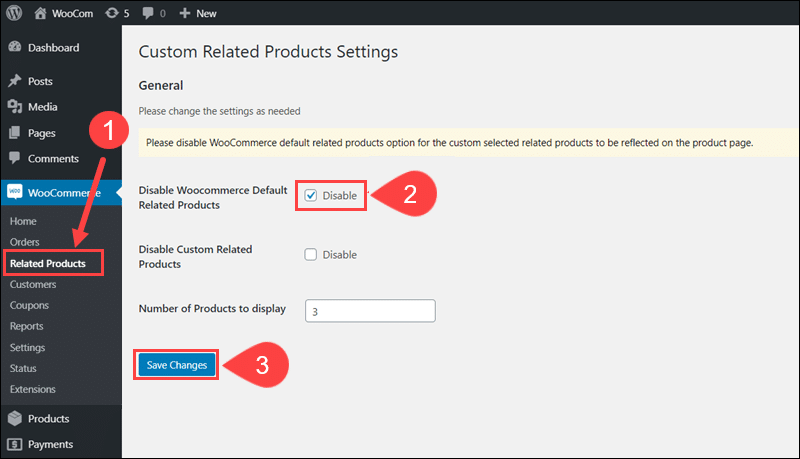
4. Acceder al Productos vinculados .
5. Agregue categorías, etiquetas o productos individuales.
6. Hacer clic en Actualizar para aplicar los productos relacionados personalizados.
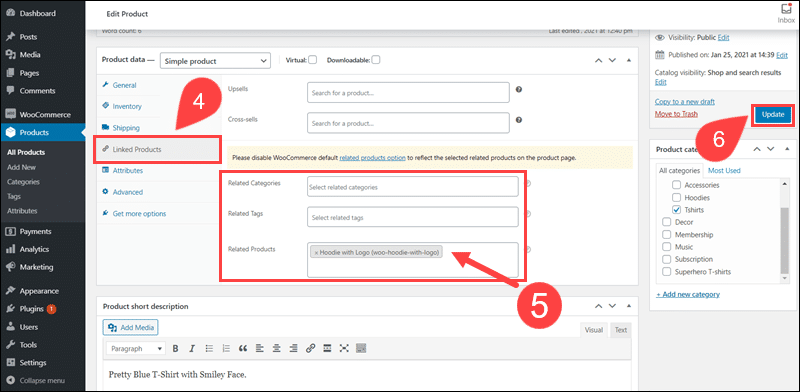
La adición de ventas adicionales y ventas cruzadas utilizando la función predeterminada de WooCommerce todavía está disponible.
Ventas adicionales de carrusel y productos relacionados para WooCommerce
La Ventas adicionales de carrusel y productos relacionados para WooCommerce es un complemento ligero y rápido optimizado para dispositivos móviles. Una vez que activa el complemento, aparece un carrusel de productos relacionados en la tienda.
Para gestionar las ventas adicionales y los productos relacionados mediante el Ventas adicionales de carrusel y productos relacionados enchufar:
1. Accede a WooCommerce Ajustes.
2. Abre el Productos .
3. Hacer clic en Carrusel de productos relacionados.
4. los Productos relacionados con la configuración general La página controla la configuración básica, como la Encabezado de sección y la cantidad de productos que se exhiben.
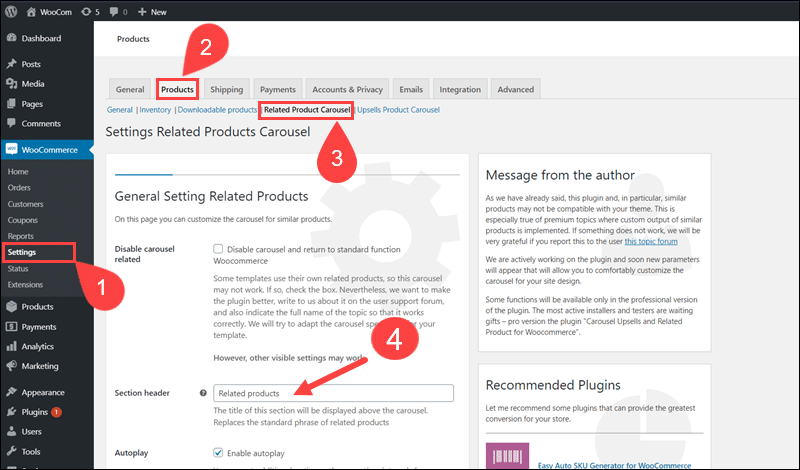
5. Configure los productos recomendados mediante el Carrusel de productos de ventas adicionales .
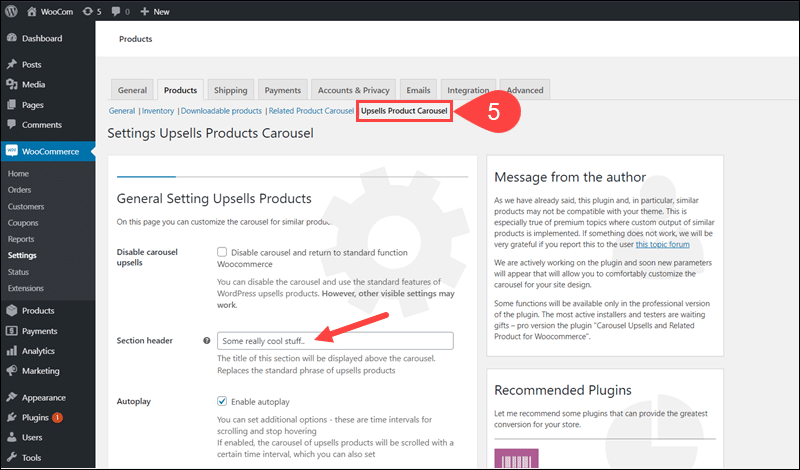
El diseño del carrusel en la página del producto coincide con el diseño de la plantilla de su sitio web. Algunas plantillas pueden tener diseños de carrusel existentes que son incompatibles con el diseño de carrusel de este complemento.
Conclusión
Ha probado de primera mano las funciones integradas de WooCommerce y los complementos de productos relacionados más populares. Utilice estas funciones para aumentar las ventas en su tienda, promocionar artículos relacionados y ofrecer ventas cruzadas y ventas adicionales.
Utilice productos relacionados para introducir nuevos incentivos como descuentos, membresías y pagos recurrentes en WooCommerce y crear una plataforma de comercio electrónico integral.
Los clientes abandonan regularmente las páginas de pago que son difíciles de navegar, requieren demasiada información o no brindan suficiente orientación sobre el proceso de compra. Aprender como personalizar la página de pago de WooCommerce para reducir la tasa de abandono y mejorar sus ventas.
